导读只要上网,每天你都会到各种各种的资讯,今日小编也是到网上收集了一些与Windows10系统电脑如何设置F8进入安全模式相关的信息,那么下面分
只要上网,每天你都会到各种各种的资讯,今日小编也是到网上收集了一些与Windows10系统电脑如何设置F8进入安全模式相关的信息,那么下面分享给大家一起了解下吧。
Windows10操作系统已经推出一年多的时间了,现在越来越多的用户使用上了Windows10系统,不过全新的系统在部分操作上是和Windows7系统不同的,比如使用传统的方法开机时按F8无法进入安全模式,对此本文就教大家在Windows10系统中设置按F8进入安全模式。
1、右键点击开始菜单,在弹出的选项中选择“电源选项”;
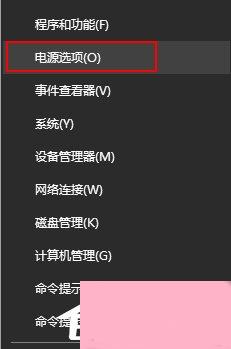
2、在弹出的界面中点击“选择电源按钮的功能”;
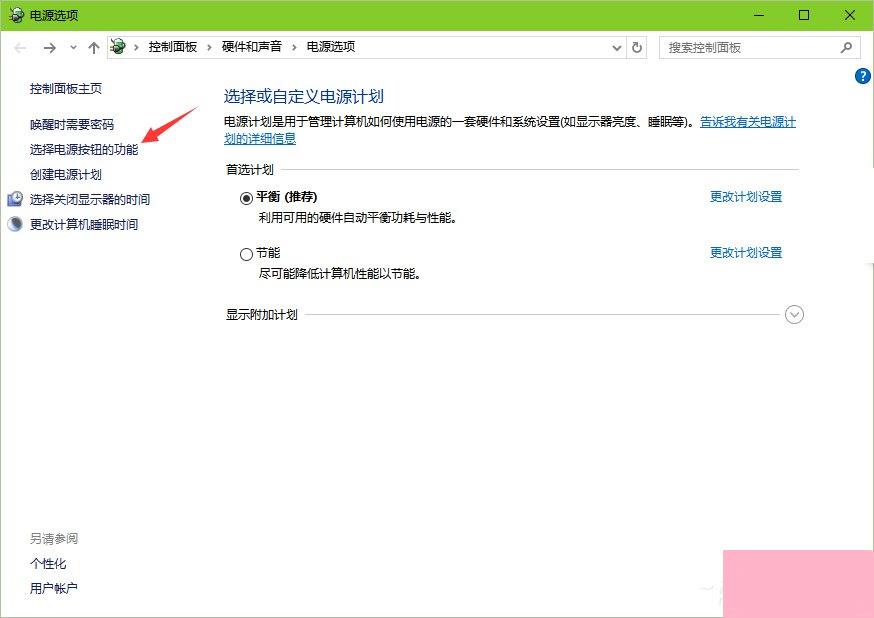
3、点击“更改当前不可用的设置”;
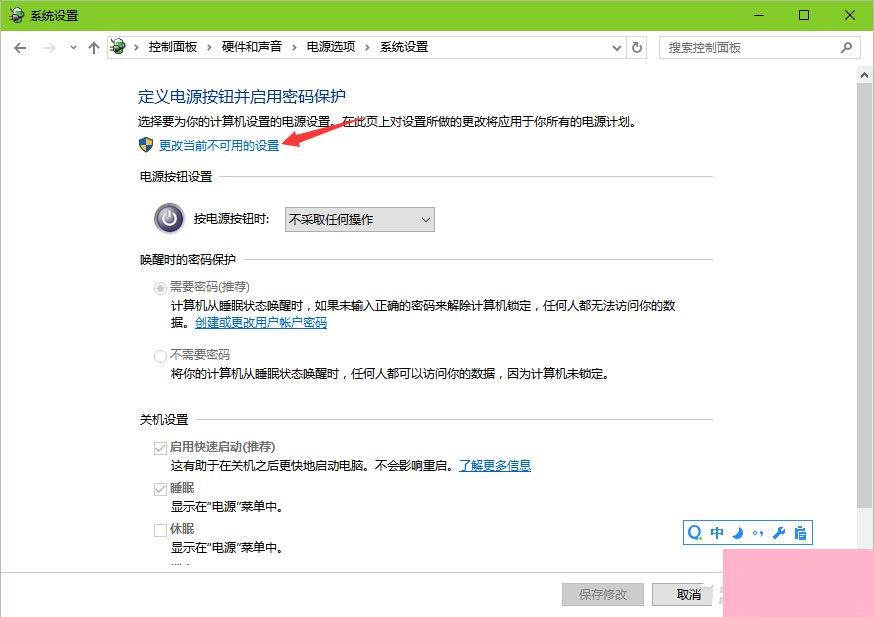
4、将“启用快速启动”前的勾去掉,点击保存修改并退出;
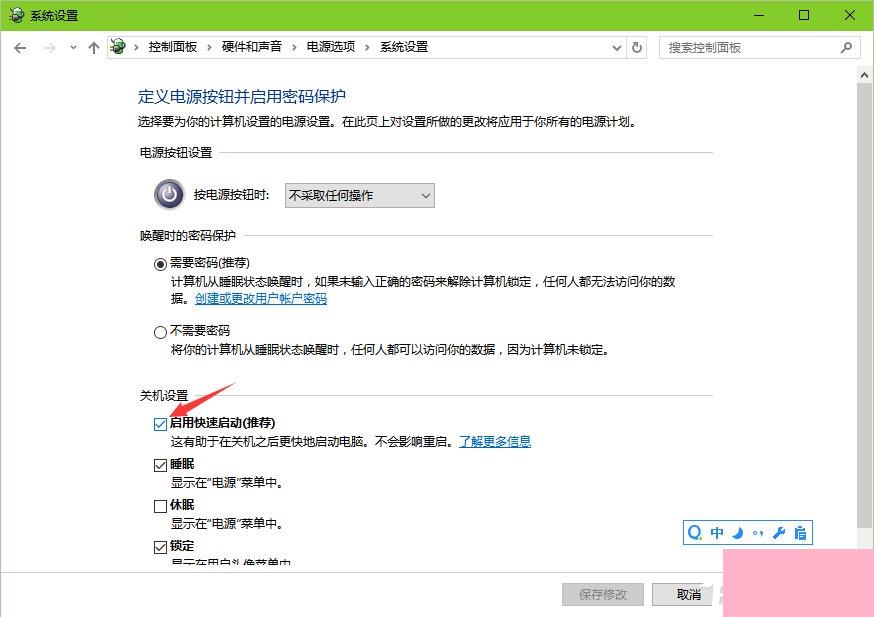
5、右键开始菜单,点击“命令提示符(管理员)”选项,在命令提示符窗口中输入命令“bcdedit /set {default} bootmenupolicy legacy”并回车,设置就完成了,这样就恢复了传统启动界面,开机按F8就可以进入安全模式了。
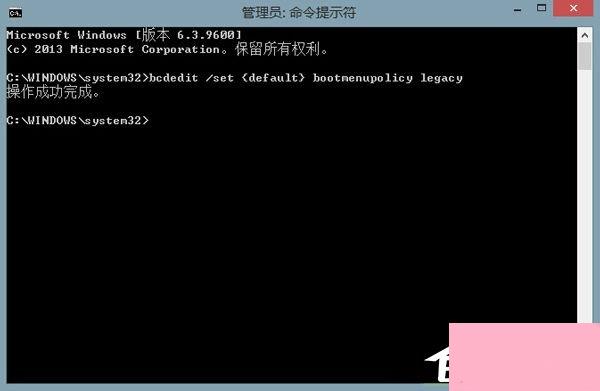
Windows10系统和Windows8系统的操作有很多类似的地方,不过很多用户是从Windows7系统直接升到Windows10系统的,由于两个系统之间的差别比较大,所以部分用户操作起来会有点困难。
通过上面的介绍,相信大家对于这个Windows10系统电脑如何设置F8进入安全模式也有了一定的了解了,希望小编精心整理的这篇内容能够解决你的困惑。